相信很多新手在学习的过程中,不会设置这些图层,也不知道什么叫图层,那么今天我们来学习了解一下图层的使用方法,如果你不设置图层,那么久会将所有的图形都绘制在默认的图层上面,这样无论是修改还是打印,都十分的不方便,具体的操作流程如下:
第一步:打开CAD软件(这是必须的),新建一个页面
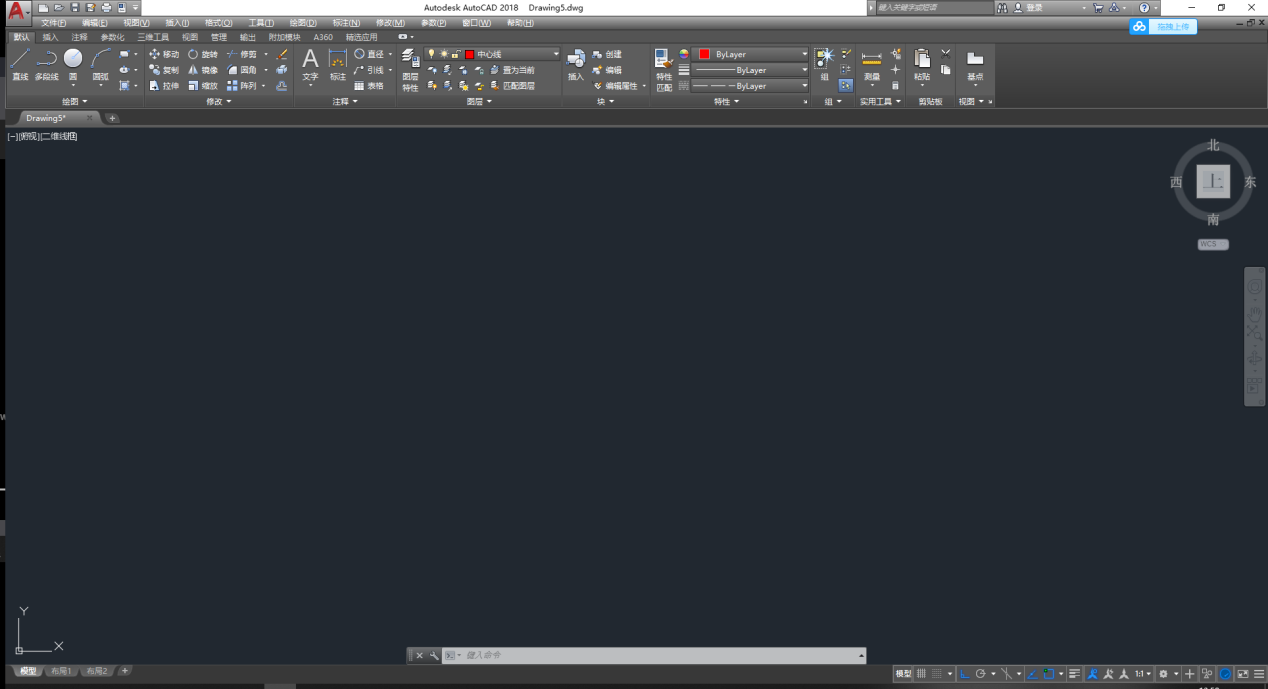
第二步:点击工具栏上面的图层特性,进入对话框,如图所示:
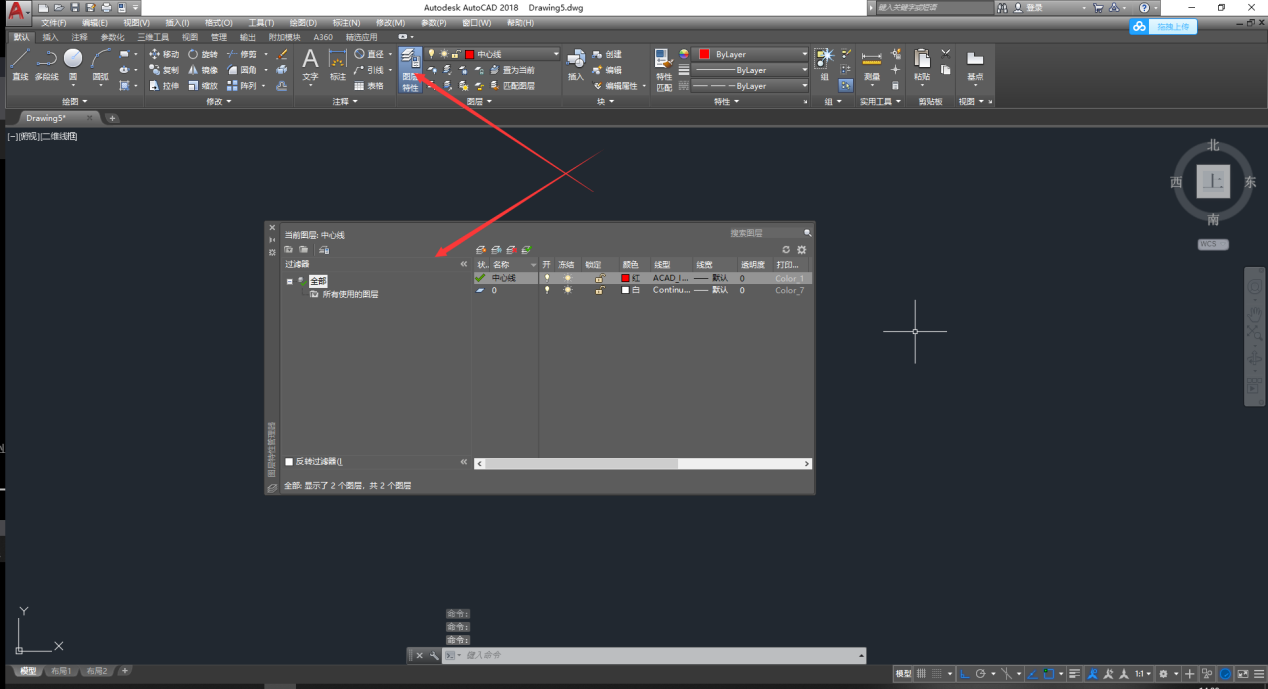
第三步:点击对话框上的新建图层,修改名称,如图所示
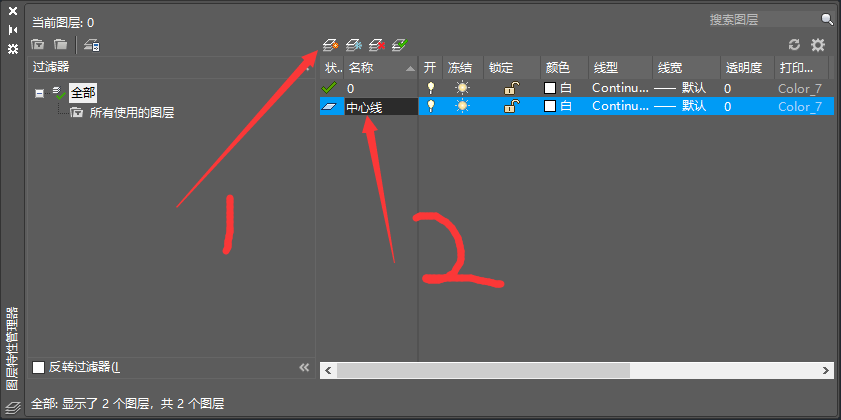
第四步:点击颜色选项进入对话框修改你想要换的颜色,选中好点确定,如图所示
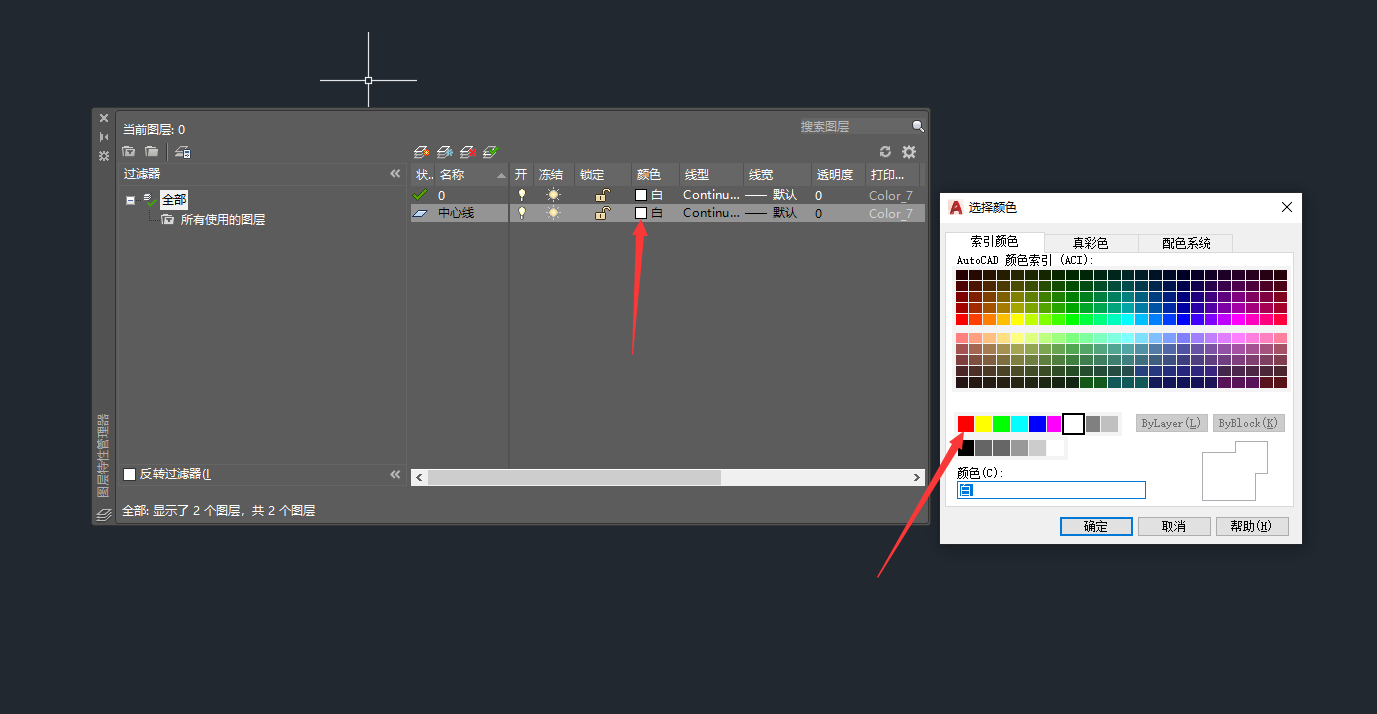
第五步:中心线线性是虚线来的,所以我们要换一下线性,操作如下:
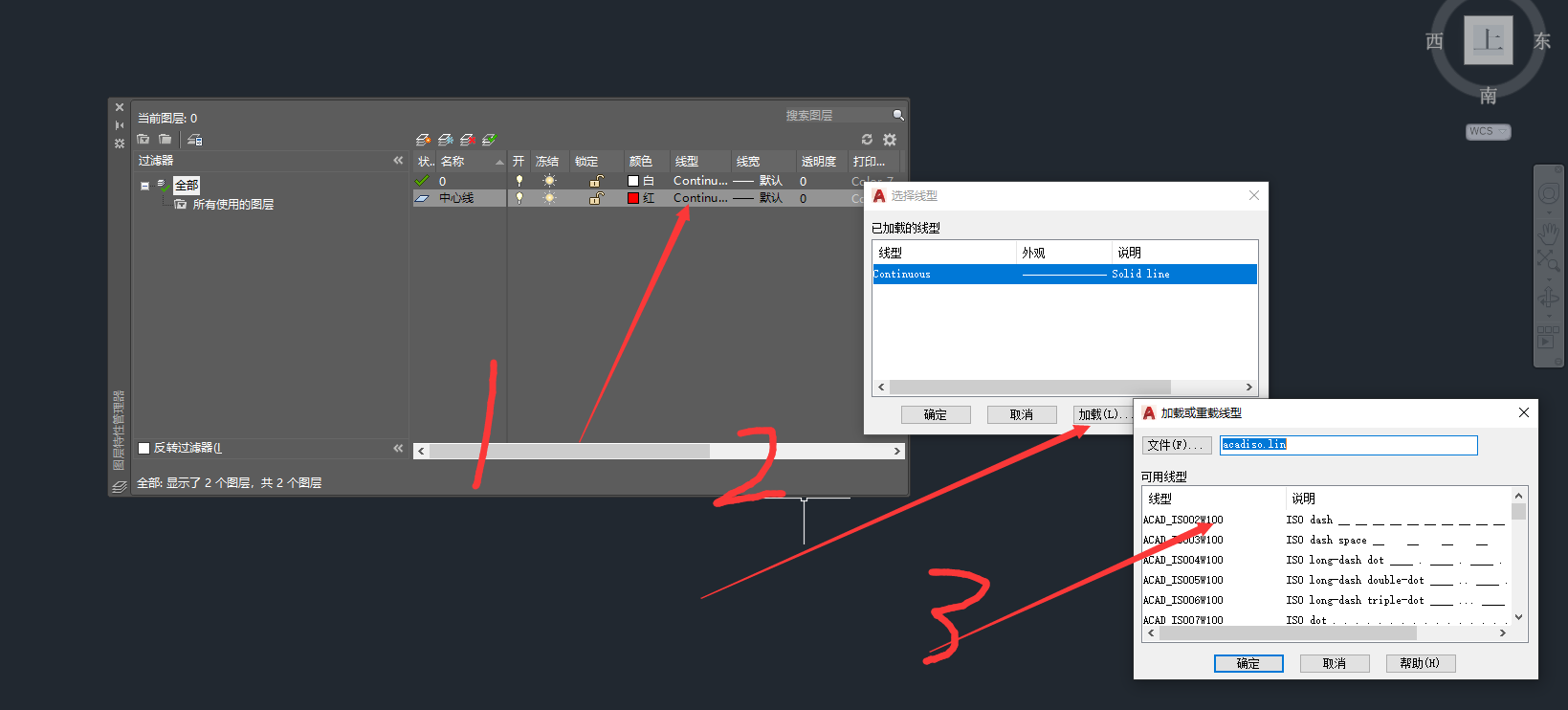
第六步:选中ACAD_IS002W100线性,点击确定,然后选中我们想要的虚线线性,点击确定,如下图所示:
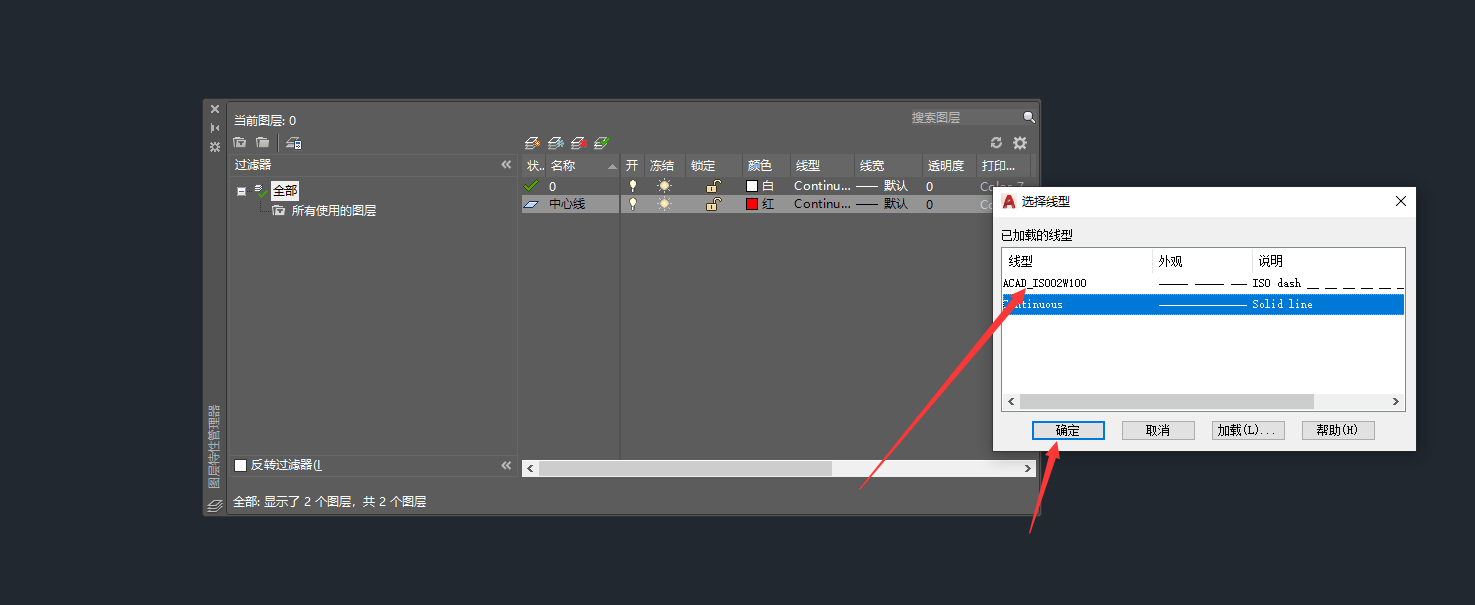
第七步:修改好了的线性名字会显示ACAD,这时候我们已经完成了,点击关闭就可以画图了
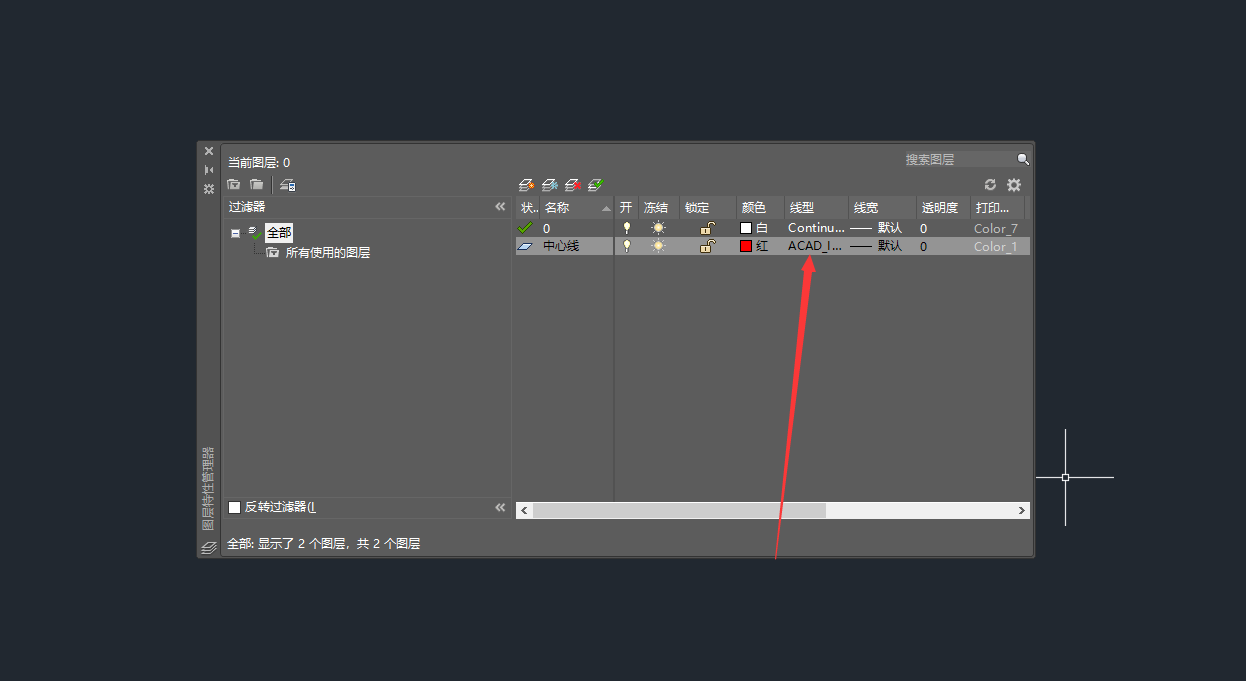
关闭完画图,那么选中画线画圆,都是直接修改成你图层的线性、颜色,如下图所示:
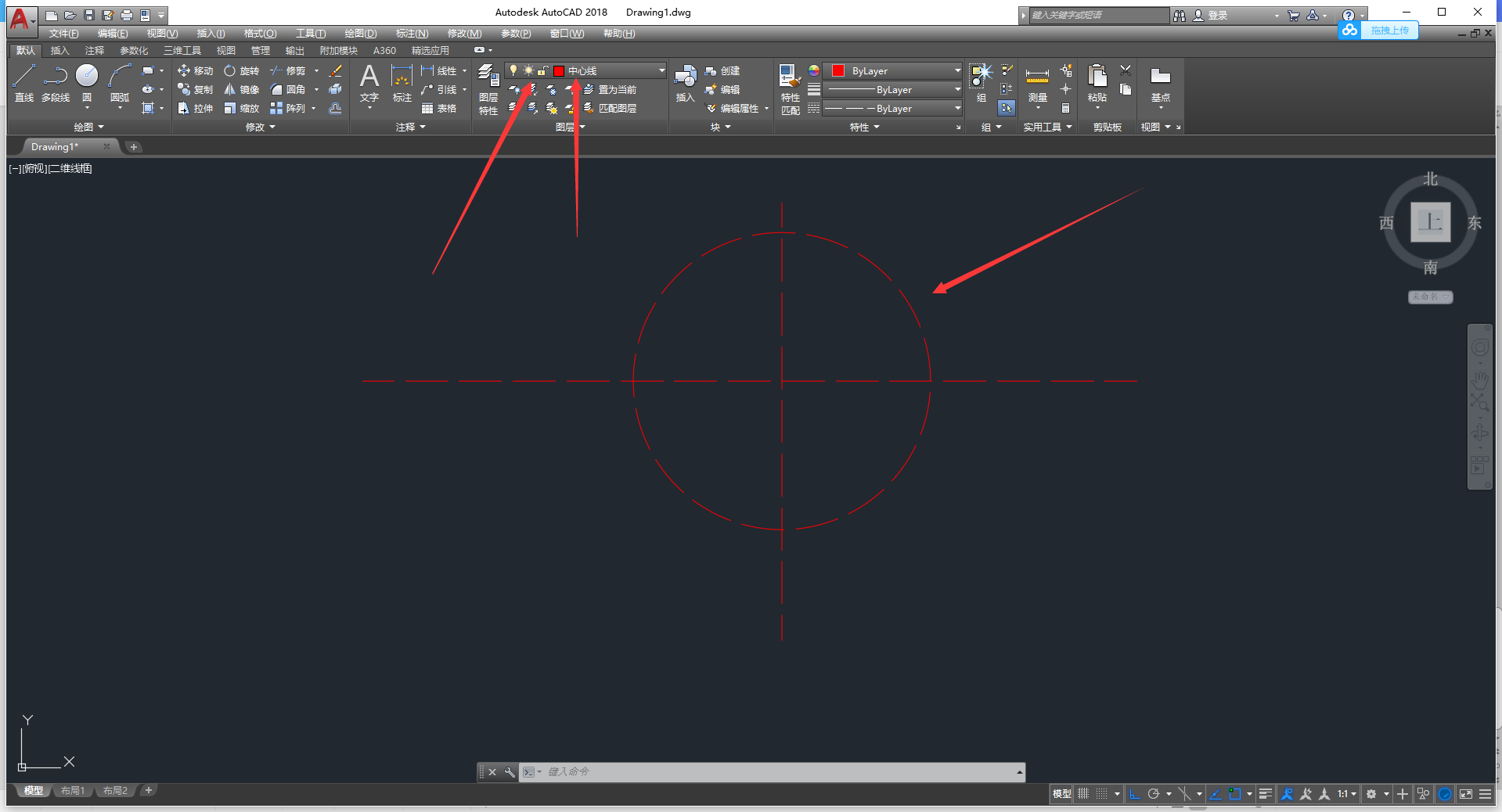
那么这样我们的中心线就已经完成了,如果你想要设置线宽,还有标注样式这些,都可以自己新建一个图层,这样的话,你后面画图的效率会提升很多呢
今天就分享到这里了,如果有什么不懂可以在首页的在线解答或者评论处把你的问题说出来,我们的老师看到会努力为你解答的,咱们下次再见!
